نحوه نصب مجدد سیستم W10: موضوعات داغ و راهنمای دقیق در اینترنت
اخیراً با راه اندازی ویندوز 11، بسیاری از کاربران شروع به توجه به مشکلات ارتقا یا نصب مجدد سیستم کرده اند. با این حال، ویندوز 10 هنوز سیستم انتخابی برای بسیاری از کاربران است. مطالب زیر مجموعه ای از موضوعات داغ و مطالب داغ در مورد "نصب مجدد سیستم W10" در 10 روز گذشته در سراسر اینترنت و همچنین راهنمای گام به گام مفصل است.
1. موضوعات و مطالب داغ در 10 روز گذشته
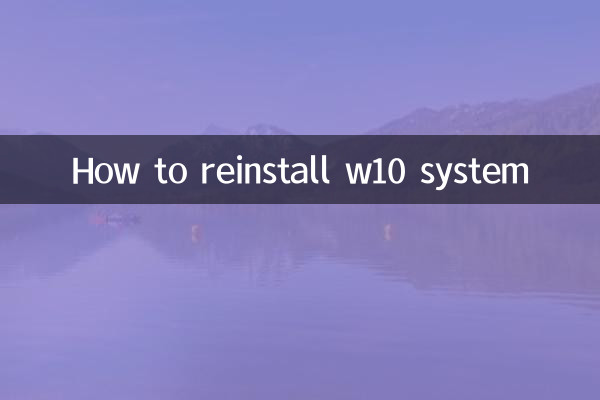
| موضوعات داغ | محبوبیت بحث | تمرکز اصلی |
|---|---|---|
| مراحل نصب مجدد سیستم W10 | بالا | روش های عملیاتی دقیق و سوالات متداول |
| قبل از نصب مجدد سیستم، از اطلاعات پشتیبان تهیه کنید | متوسط به بالا | توصیه ها و اقدامات احتیاطی ابزار پشتیبان |
| تولید دیسک بوت U | در | انتخاب ابزار و مراحل تولید |
| فعال سازی سیستم و کلیدها | بالا | روش فعال سازی، کسب کلید رایگان |
2. مراحل دقیق برای نصب مجدد سیستم W10
1. آماده سازی
قبل از نصب مجدد سیستم، باید مقدمات زیر را انجام دهید:
| مراحل | محتوای عملیات |
|---|---|
| از داده ها نسخه پشتیبان تهیه کنید | از فایل های مهم با استفاده از هارد دیسک خارجی یا فضای ذخیره سازی ابری نسخه پشتیبان تهیه کنید |
| دیسک U را آماده کنید | ظرفیت حداقل 8 گیگابایت برای ساخت دیسک بوت |
| دانلود تصویر سیستم | فایل ISO ویندوز 10 را از وب سایت رسمی مایکروسافت دانلود کنید |
| یک دیسک بوت بسازید | از ابزارهایی مانند Rufus برای نوشتن ISO روی درایو فلش USB استفاده کنید |
2. مراحل نصب مجدد سیستم
مراحل نصب مجدد خاص به شرح زیر است:
| مراحل | محتوای عملیات |
|---|---|
| وارد BIOS شوید | کامپیوتر را ریستارت کنید و کلید F2 یا DEL را فشار دهید تا وارد تنظیمات BIOS شوید |
| راه اندازی دیسک U را راه اندازی کنید | دیسک USB را به عنوان اولین مورد بوت در BIOS تنظیم کنید |
| سیستم را نصب کنید | دستورات را دنبال کنید تا زبان، پارتیشن و غیره را انتخاب کنید و نصب را شروع کنید. |
| راه اندازی کامل | پس از اتمام نصب، نام کاربری، رمز عبور و غیره را تنظیم کنید. |
3. سوالات متداول و راه حل
ممکن است در مراحل نصب مجدد با مشکلات زیر مواجه شوید:
| سوال | راه حل |
|---|---|
| نمی توان وارد BIOS شد | بررسی کنید که آیا کلیدها به درستی فشرده شده اند یا خیر و سعی کنید چندین بار راه اندازی مجدد کنید |
| دیسک راه اندازی قابل شناسایی نیست | دیسک بوت را دوباره بسازید یا دیسک USB را جایگزین کنید |
| فعال سازی سیستم انجام نشد | از کلید اصلی استفاده کنید یا با خدمات مشتری مایکروسافت تماس بگیرید |
3. خلاصه
نصب مجدد سیستم ویندوز 10 پیچیده نیست. تا زمانی که مراحل بالا را دنبال کنید، اکثر کاربران می توانند آن را با موفقیت انجام دهند. حتما قبل از نصب مجدد از اطلاعات خود نسخه پشتیبان تهیه کنید تا از دست دادن فایل های مهم جلوگیری کنید. اگر در طول فرآیند با مشکل مواجه شدید، میتوانید به پرسشهای متداول مراجعه کنید یا از یک متخصص کمک بگیرید.
از طریق راهنمای دقیق در این مقاله، امیدوارم بتواند به شما کمک کند تا نصب مجدد سیستم W10 را با موفقیت انجام دهید و از یک تجربه سیستمی روان لذت ببرید.

جزئیات را بررسی کنید
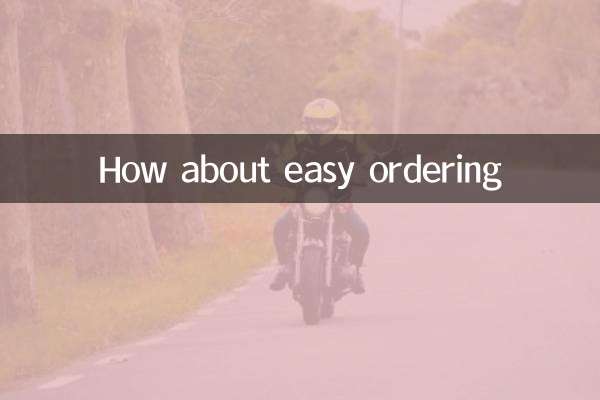
جزئیات را بررسی کنید